Nagraj film z muzyką i zdjęciami
Wszyscy lubimy zachować wspomnienia z wydarzeń takich jak urodziny, śluby czy ukończenie szkoły przez nasze dzieci, robiąc dużo zdjęć. Kiedy niektóre z nich okażą się szczególnie dobre, możesz posortować je w coś w rodzaju albumu, aby podarować je swoim bliskim. Jednym ze sposobów na to jest stworzenie spersonalizowanego filmu ze zdjęciami i muzyką.
Może się to wydawać trudne, ale w dzisiejszych czasach istnieje wiele programów do edycji, które sprawiają, że jest to proste zadanie. Lub, co jeszcze lepsze, możesz zrobić to samo bez konieczności pobierania jakichkolwiek aplikacji za pomocą naszego narzędzia online. Dzięki niemu spędzisz mniej czasu na edytowaniu, ponieważ jest bardzo prosty w użyciu – wystarczy postępować zgodnie z poniższymi instrukcjami.
-
Dodaj zdjęcia
Najpierw otwórz Kreator pokazu slajdów Clideo. Następnie kliknij „Wybierz pliki” i wybierz zdjęcia i filmy ze swojego urządzenia. Alternatywnie możesz dodać je z konta Dropbox lub Google Drive – po prostu najedź kursorem na strzałkę obok niebieskiego przycisku, aby zobaczyć te opcje.
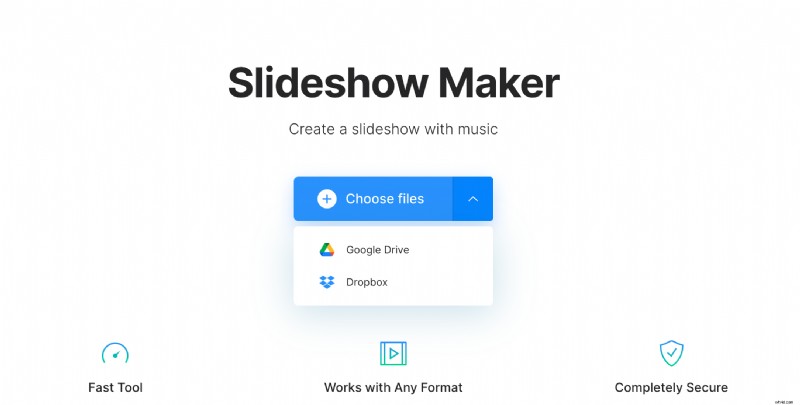
Narzędzie obsługuje szeroką gamę formatów, takich jak JPG, PNG, TIFF, MPEG, MP4, WMV, GIF i inne.
Nie martw się rozmiarem, ponieważ dla każdego przesłanego pliku jest to do 500 MB za darmo. Ponadto, jeśli zapomnisz coś przesłać, zawsze możesz dodać to w następnym kroku.
-
Utwórz film ze zdjęciami i dźwiękiem
Tutaj, aby dodać więcej plików, kliknij przycisk na osi czasu lub w prawym górnym rogu ekranu. Następnie ustaw kolejność plików, przeciągając je i upuszczając.
Jeśli planujesz opublikować swój film w mediach społecznościowych, możesz zmienić proporcje – dostępne są 1:1, 16:9, 9:16 i 5:4. Wybierz opcję „Powiększ i przytnij” lub „Dopasuj do obramowania”:ta pierwsza przycina zdjęcia, aby pasowały do ramki, druga dodaje czarne pasy po bokach.
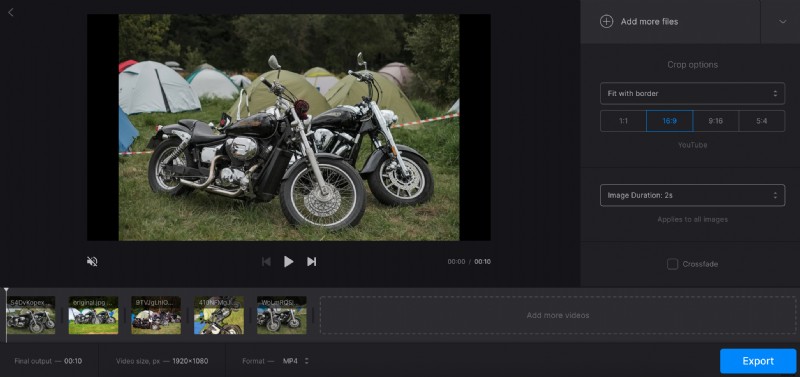
Poniżej znajduje się opcja zmiany czasu trwania obrazu – możesz ustawić go do 1 minuty. Dotyczy to wszystkich zdjęć. Aby przejście między nimi było płynniejsze, zaznacz opcję „Przenikanie”.
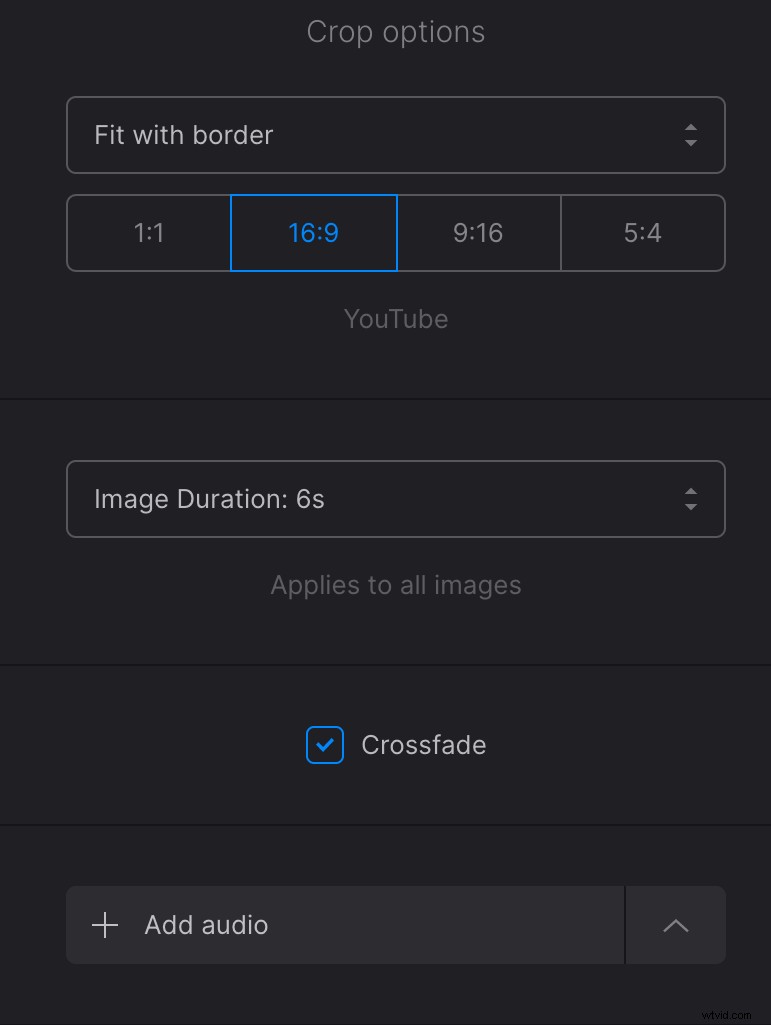
Następnie użyj opcji „Dodaj dźwięk”, aby dodać utwór. Ponownie możesz przesłać go ze swojego urządzenia lub magazynu w chmurze.
Po dodaniu muzyki możesz ją skrócić, jeśli chcesz użyć tylko części utworu lub jeśli jest dłuższa niż wideo. Aby to zrobić, kliknij „Przytnij dźwięk”, a następnie przeciągnij żółte suwaki, aby wyciąć potrzebny fragment lub po prostu umieść znaczniki czasu w polach poniżej. Następnie kliknij ikonę pasków głośności, aby w razie potrzeby dostosować głośność ścieżek wideo i audio osobno.
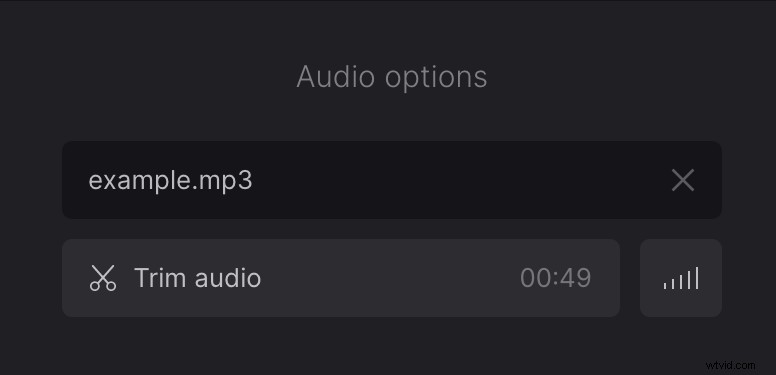
Pokaz slajdów zostanie zapisany jako wideo i możesz wybrać dla niego format poniżej odtwarzacza – dostępne są formaty MP4, AVI, MKV, WMV i inne.
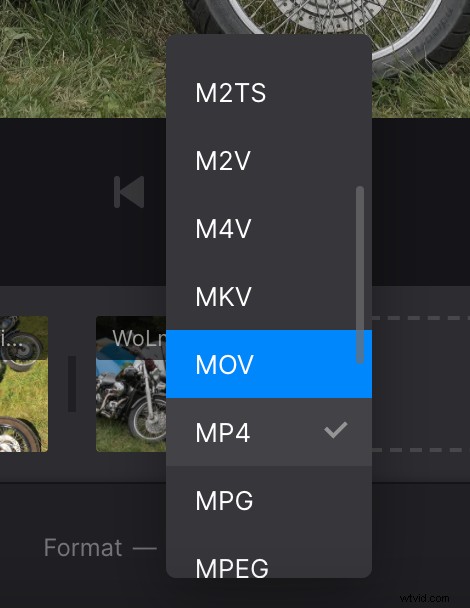
Po zakończeniu edycji kliknij „Eksportuj”.
-
Pobierz wynik
Na tym ekranie możesz wyświetlić podgląd utworzonego klipu wideo. Jeśli podoba Ci się wynik, kliknij „Pobierz”, aby zapisać wideo na swoim urządzeniu. Możesz również przesłać go na swoje konto Dropbox lub Dysk Google, najeżdżając kursorem na strzałkę na tym przycisku.

Jeśli chcesz dodać jakieś zmiany, po prostu kliknij „Edytuj”, aby przejść do poprzedniego kroku.
